دانلود رایگان ۴ تا از بهترین جزوه های PDF آموزش کامل ویندوز ۱۰

در ادامه آموزش های کاربردی ویندوز ۱۰، بعد از حدود ۱ هفته گشت و گذار در اینترنت و از بین ده ها کتاب و جزوه، یک مجموعه ۴ تایی بی نقص و کامل را برای یادگیری سریع این نرم افزار گلچین کرده ایم. این مجموعه کامل برای شروع از صفر و برای همه سطوح مناسب می باشد.
دانلود
حجم: ۱۷ مگابایت
سطح: از صفر تا صد
نسخه آموزش داده شده: مناسب برای همه افراد
برای دانلود رایگان آموزش های ویدیویی این نرم افزار کلیک کنید!
![]()
ترفندهای کاربردی ویندوز 10
ویندوز 10 دارای ویژگیها و ترفندهای کاربردی بسیاری است که میتواند تجربه کاربری شما را بهبود بخشد. در ادامه به برخی از این ترفندها اشاره میکنیم:
استفاده از ابزار Snip & Sketch برای اسکرینشات
ابزار Snip & Sketch به شما امکان میدهد تا به راحتی از صفحهنمایش خود اسکرینشات بگیرید، آن را ویرایش کنید و ذخیره نمایید. برای استفاده از این ابزار، کلیدهای Windows + Shift + S را فشار دهید و ناحیهای که میخواهید اسکرینشات بگیرید را انتخاب کنید.
مدیریت دسکتاپهای مجازی
ویندوز 10 امکان ایجاد چندین دسکتاپ مجازی را فراهم میکند. با فشار دادن کلیدهای Windows + Tab و انتخاب گزینه "New Desktop" میتوانید یک دسکتاپ مجازی جدید ایجاد کنید. برای جابجایی بین دسکتاپها، از کلیدهای Windows + Ctrl + Left/Right Arrow استفاده کنید.
Snap Assist برای مدیریت پنجرهها
ویندوز 10 قابلیت Snap Assist را برای مدیریت آسان پنجرهها فراهم کرده است. با کشیدن یک پنجره به کنارههای صفحهنمایش، آن پنجره به صورت خودکار نصف صفحه را اشغال میکند. همچنین، ویندوز پیشنهاداتی برای پنجرههای دیگر به شما ارائه میدهد تا بتوانید به سرعت پنجرهها را مرتب کنید.
استفاده از File Explorer Quick Access
Quick Access در File Explorer به شما امکان میدهد به پوشهها و فایلهای اخیراً استفاده شده دسترسی سریع داشته باشید. برای اضافه کردن پوشهای به Quick Access، روی آن راست کلیک کرده و گزینه "Pin to Quick Access" را انتخاب کنید.
حالت شب (Night Light)
فعال کردن حالت شب میتواند از چشمان شما در برابر نور آبی مضر محافظت کند. برای فعال کردن این ویژگی، به تنظیمات (Settings) بروید، سپس به بخش "System" و بعد "Display" رفته و Night Light را فعال کنید.
نصب و مدیریت فونتها
ویندوز 10 امکان نصب و مدیریت آسان فونتها را فراهم میکند. برای این کار به تنظیمات (Settings) بروید، سپس به بخش "Personalization" و بعد "Fonts" رفته و فونتهای جدید را نصب کنید یا فونتهای موجود را مدیریت کنید.
استفاده از Windows Ink Workspace
اگر دستگاه شما از قلم دیجیتال پشتیبانی میکند، Windows Ink Workspace ابزارهای مفیدی برای نقاشی، یادداشتبرداری و رسم نمودارها ارائه میدهد. برای دسترسی به این ابزار، روی آیکون قلم در نوار وظیفه کلیک کنید.
فعال کردن God Mode
God Mode یک پوشه ویژه است که به شما دسترسی سریع به تمامی تنظیمات سیستم را میدهد. برای فعال کردن آن، یک پوشه جدید ایجاد کنید و نام آن را به "GodMode.{ED7BA470-8E54-465E-825C-99712043E01C}" تغییر دهید.
استفاده از Cortana
کورتانا، دستیار صوتی ویندوز 10، میتواند به شما در انجام کارهای مختلف کمک کند، از جستجوی وب گرفته تا تنظیم یادآورها. برای فعال کردن کورتانا، روی آیکون میکروفون در نوار وظیفه کلیک کنید یا از کلیدهای Windows + C استفاده کنید.
فعال کردن Clipboard History
ویندوز 10 قابلیت ذخیره تاریخچه کلیپبورد را دارد که به شما امکان میدهد موارد مختلفی که کپی کردهاید را مشاهده و استفاده مجدد کنید. برای فعال کردن این ویژگی، به تنظیمات (Settings) بروید، سپس به بخش "System" و بعد "Clipboard" رفته و Clipboard History را فعال کنید. برای دسترسی به تاریخچه کلیپبورد، کلیدهای Windows + V را فشار دهید.
این ترفندها میتوانند به شما کمک کنند تا کارایی و بهرهوری خود را در استفاده از ویندوز 10 افزایش دهید.
هر گونه سوالی در زمینه این مطلب دارید در بخش نظرات مطرح کنید تا به آن پاسخ دهیم.










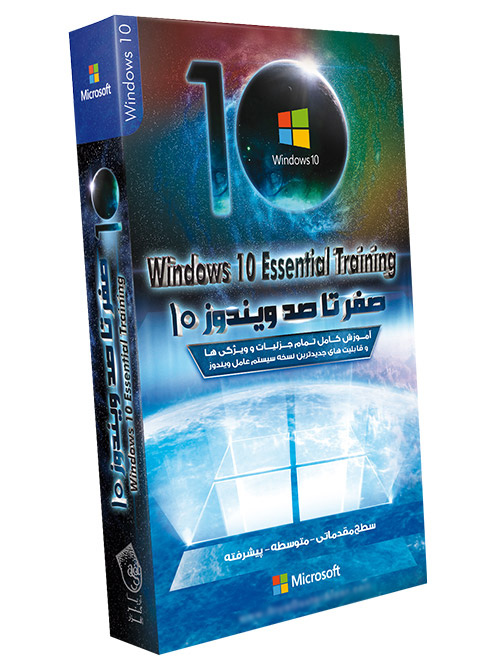
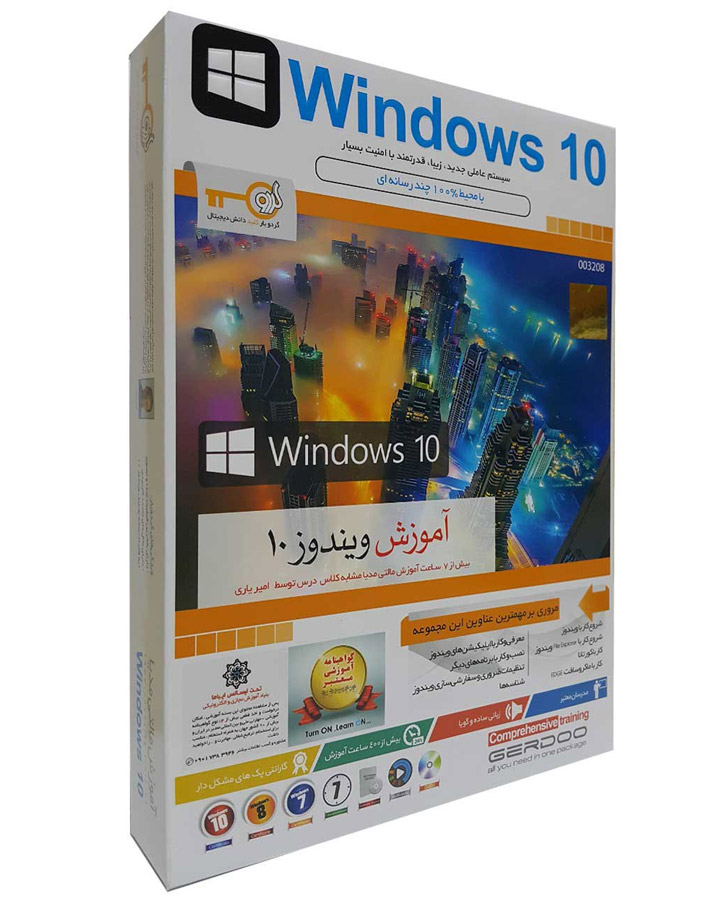
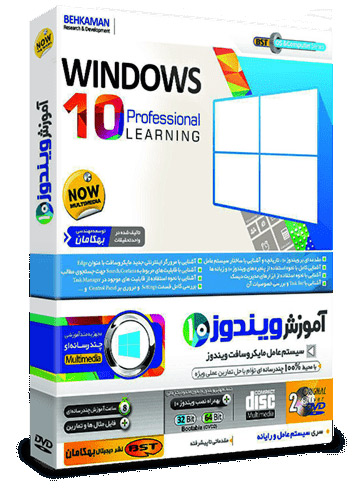
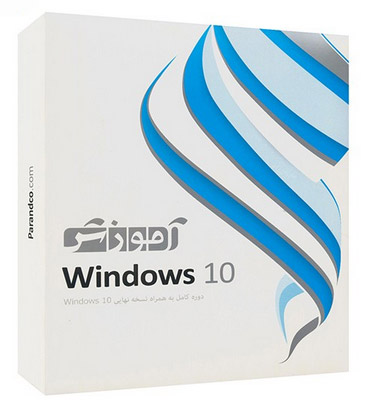


لطفا کتاب را ارسال کنید
پاسخ